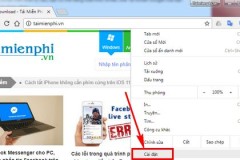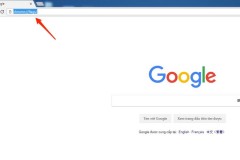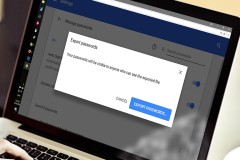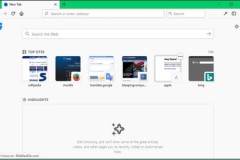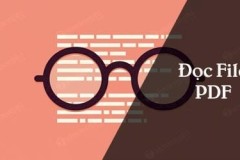Cuối cùng người dùng Android cũng được bổ sung tính năng xem mật khẩu đã lưu, vốn quá quen thuộc trên Chrome máy tính. Chỉ cần cập nhật lên Chrome 62 bạn sẽ xem được mọi mật khẩu đã lưu ngay trong ứng dụng, thay vì phải vào trang lưu trữ password của Google như trước đây.
Cách xem mật khẩu đã lưu trên Chrome cho Android cũng khá đơn giản, chỉ cần thực hiện theo bài viết dưới đây của TCN là xem được:
Hướng dẫn xem mật khẩu đã lưu trên Chrome cho Android
Bước 1: Mở trình duyệt Google Chrome lên, nhấn vào biểu tượng 3 chấm dọc ở góc trên cùng bên phải giao diện chính, chọn Cài đặt.

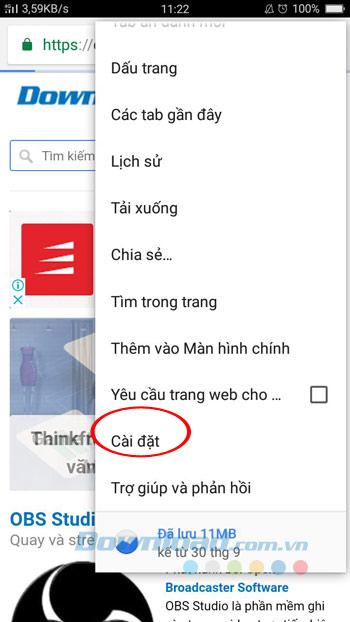
Bước 2: Tại giao diện Cài đặt, nhấn chọn Lưu mật khẩu. Lúc này, bạn sẽ thấy những website mà mình đã lưu tài khoản và mật khẩu xuất hiện ở mục Mật khẩu, chỉ cần chọn một tài khoản bất kỳ để xem mật khẩu.
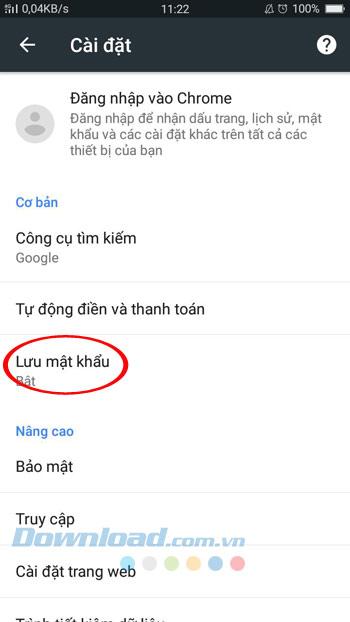
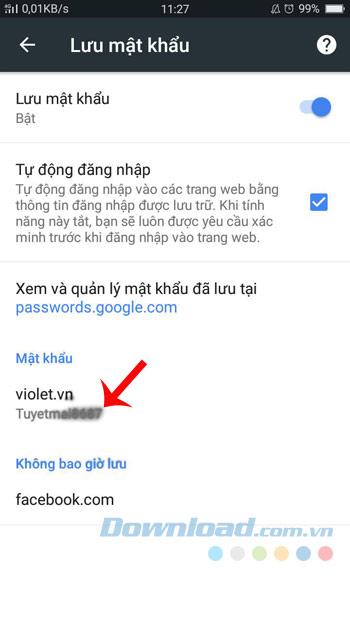
Bước 3: Ngay sau đó, bạn sẽ thấy mật khẩu đã lưu được ẩn dưới ký tự dấu sao, hãy chạm vào biểu tượng con mắt, rồi mã pin hoặc dùng vân tay để xác thực là có thể xem mật khẩu được. Bạn có thể copy nhanh và xóa mật khẩu này nếu muốn.
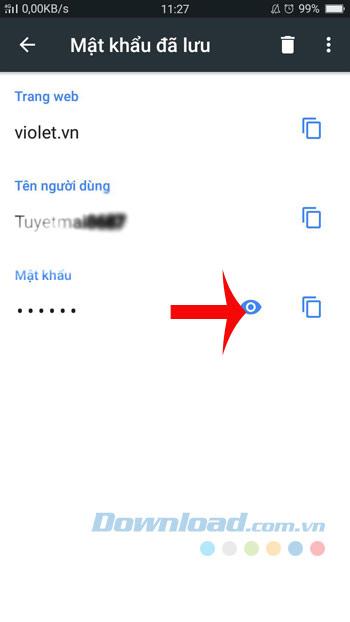
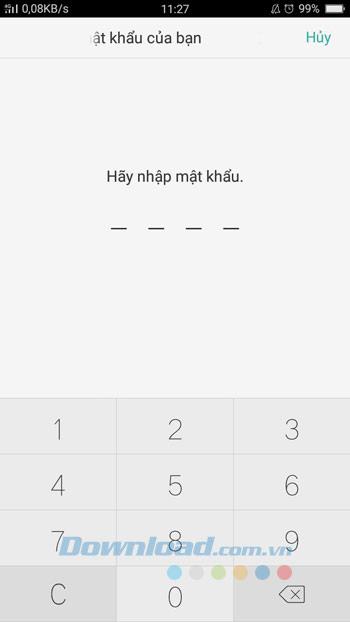
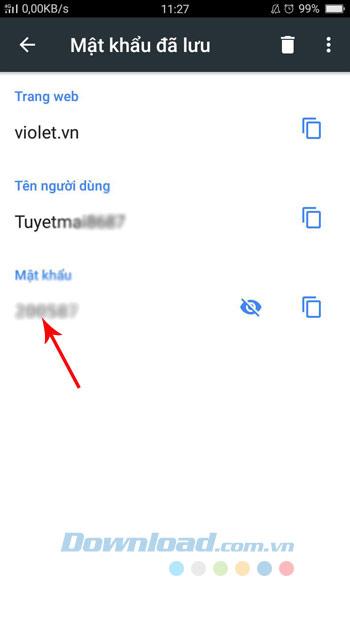
Lưu ý:
Chỉ có thể xem mật khẩu khi đã bật tính năng Lưu mật khẩu.
Chỉ có thể xem mật khẩu nếu đã bật khóa màn hình.
Tuy nhiên, khi sử dụng tính năng Lưu mật khẩu sẵn có của Chrome, bạn cần hết sức cẩn thận khi cho ai đó mượn máy và biết mã khóa màn hình của bạn nhé. Bởi như vậy, họ sẽ truy cập được vào những trang web bạn đã lưu mật khẩu.
Chúc các bạn thực hiện thành công!